
Illustration WordPress par Walker Cahall
Présentation
Ce guide vous montrera comment installer WordPress sur CentOS 8. WordPress a commencé comme un système de blogging, mais est maintenant devenu un système de gestion de contenu (CMS) complet. Étant donné que WordPress est un programme open source gratuit, il est devenu le CMS le plus populaire sur le Web. Avec des milliers de plugins, votre site Web est presque illimité.
Prérequis
– Pour installer WordPress, un serveur CentOS 8 exécutant LAMP ou LEMP est requis.
Installer WordPress sur CentOS 8
Pour installer WordPress, nous allons commencer par configurer la base de données en exécutant les commandes suivantes :
mysql -u root -p
Lorsque vous y êtes invité, entrez votre mot de passe root MySQL que vous avez configuré lors de l'installation de MySQL.
Dans MySQL, saisissez les commandes suivantes :
create database wordpress character set utf8 collate utf8_bin;
Assurez-vous de définir votre propre mot de passe sécurisé là où il est écrit [insert-password-here]
grant all privileges on wordpress.* to [email protected] identified by '[insert-password-here]';
flush privileges;
exit
Maintenant que la base de données est créée, nous pouvons télécharger la dernière version de WordPress avec la commande suivante :
wget http://wordpress.org/latest.tar.gz
Remarque :si wget n'est pas installé, installez-le en exécutant la commande :
yum install wget
Le dernier paquet sera téléchargé dans le répertoire dans lequel vous vous trouvez actuellement, avec le nom de fichier latest.tar.gz. Nous devons décompresser le fichier en exécutant :
tar -xzvf latest.tar.gz
Ensuite, nous devons copier wp-config-sample.php vers wp-config.php où WordPress obtient sa configuration de base. Pour ce faire, exécutez :
cp wordpress/wp-config-sample.php wordpress/wp-config.php
Dans votre éditeur de texte préféré, modifiez wordpress/wp-config.php
Pour une configuration de base, nous avons besoin des éléments suivants.
définir('DB_NAME', 'wordpress');
définir('DB_USER', 'wordpressuser');
définir('DB_PASSWORD', '[insérer-mot-de-passe-ici]');
Cela devrait ressembler à ceci une fois terminé :
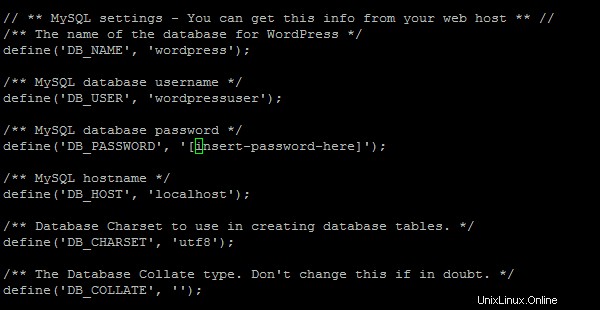
wp-config.php
Ensuite, nous devons déplacer le dossier WordPress vers votre répertoire Web.
sudo cp -r ~/wordpress/* /var/www/html
Nous pouvons maintenant passer à l'installation Web de WordPress. Dans votre navigateur, accédez à http://votrenom-d'hôte-ou-adresse-ip
Si vous n'êtes pas sûr de votre adresse IP, exécutez ce qui suit :
ifconfig
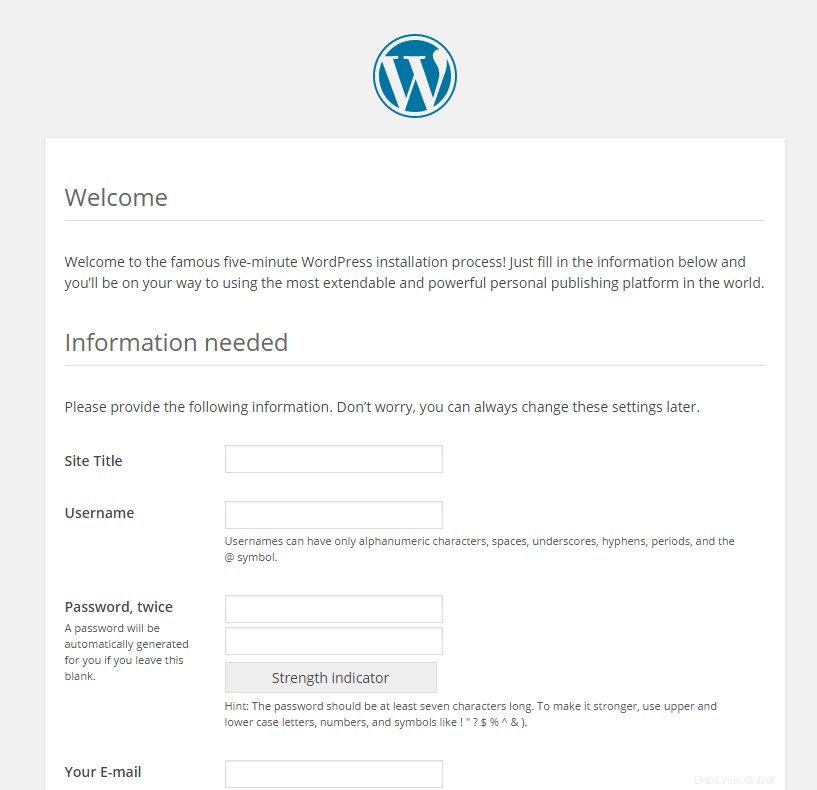
ifconfig
Dans notre exemple, nous mettrions http://192.68.0.2/ dans la barre d'adresse et obtiendrions la page suivante.
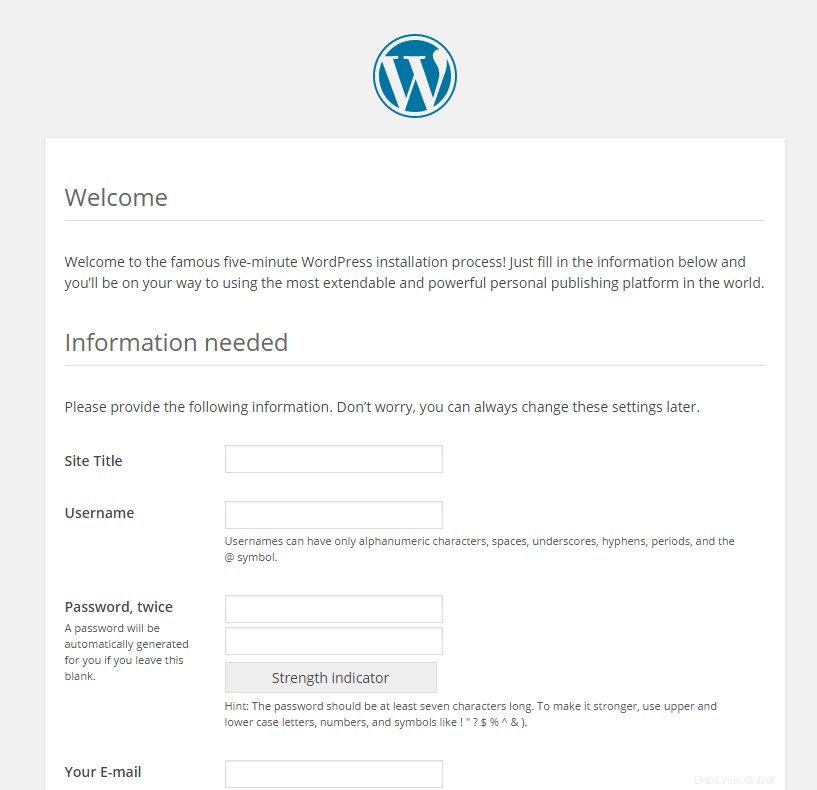
Page d'accueil
À partir de là, tout ce que vous avez à faire est de suivre l'installation de WordPress et de fournir les informations requises. Pour plus d'informations, vous pouvez consulter le WordPress Codex.
Atlantic.net propose un hébergement VPS ainsi qu'un hébergement de serveur géré qui inclut une couche de services gérés essentiels à vos forfaits d'hébergement. Contactez-nous dès aujourd'hui pour plus d'informations.